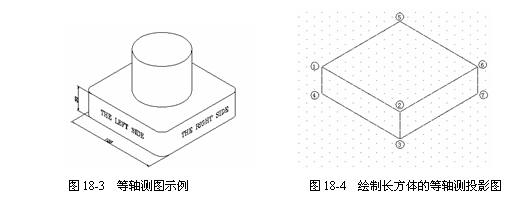萬盛學電腦網 >> 圖文處理 >> Photoshop教程 >> ps圖片處理 >> PS精修美女照片
PS精修美女照片

下面是原圖

1.ImagenomicPortraiture2,通過網絡下載潤膚插件,復制到濾鏡裡面,從新啟動PS即可
ImagenomicPortraiture2下載地址:http://www.missyuan.com/viewthread.php?tid=371701
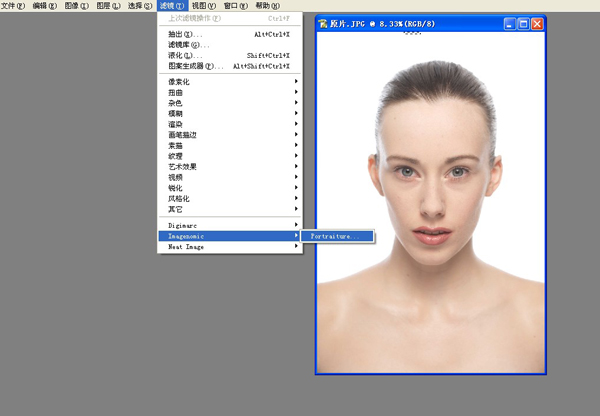
2.安裝完軟件用習慣工具選取皮膚顏色,根據皮膚顏色會自動進修皮膚修飾,這個插件修飾完的皮膚干淨又質感保留皮膚的層次
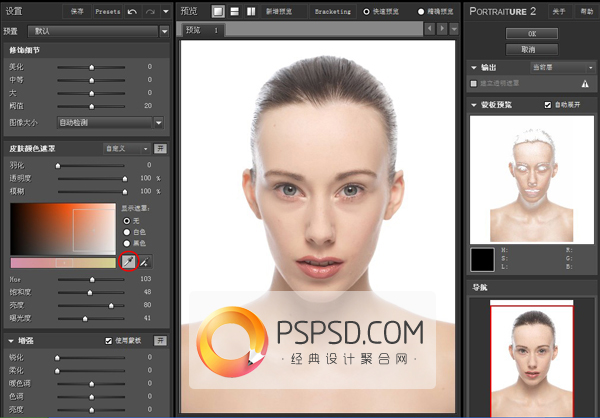
3.圖章工具修飾人物的眼袋 把眼袋休掉保證層次
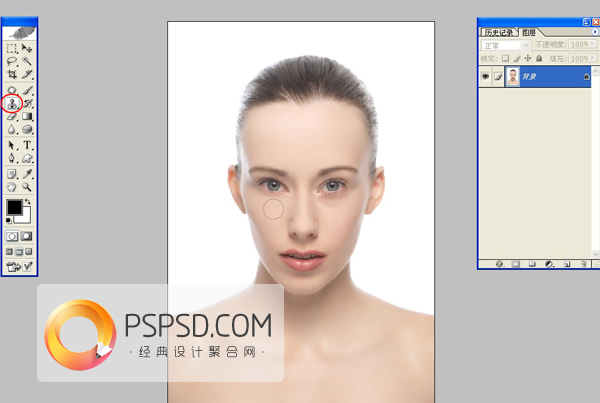
4.曲線提亮 壓暗讓人物整體透亮
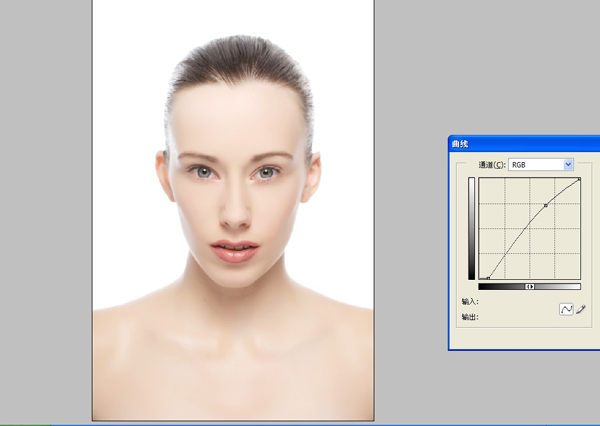
5.下嘴唇偏厚 用液化工具對下嘴唇進行修薄 這樣嘴唇就會顯現小巧
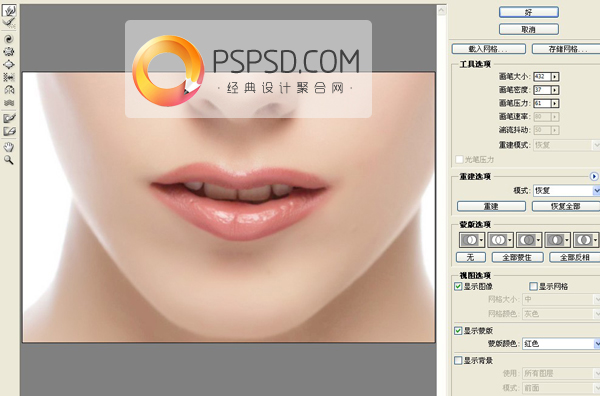
6.用鋼筆勾出下唇形 用圖章把唇干燥的地方修光滑 平潤

7.筆勾出上唇形

8.把唇外邊多余的去掉用圖章修飾完美
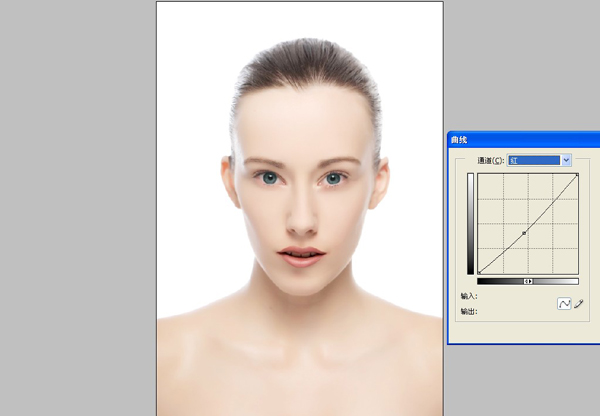
9.鋼筆勾出唇形曲線給5個羽化 用色相飽和度選擇紅色通道-11 整體色調更搭配
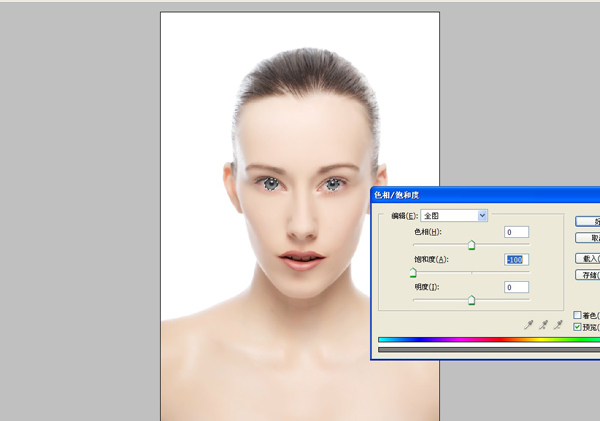
10.把眼睛用選區選上 用色相飽和度減成黑白
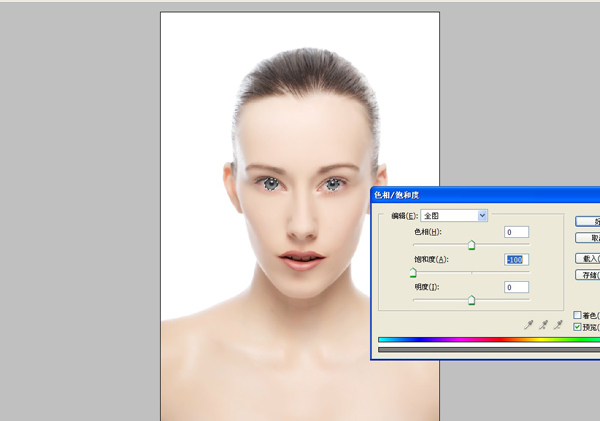
11.選擇曲線壓紅 壓暗 眼神就會更加黑亮 發青藍的
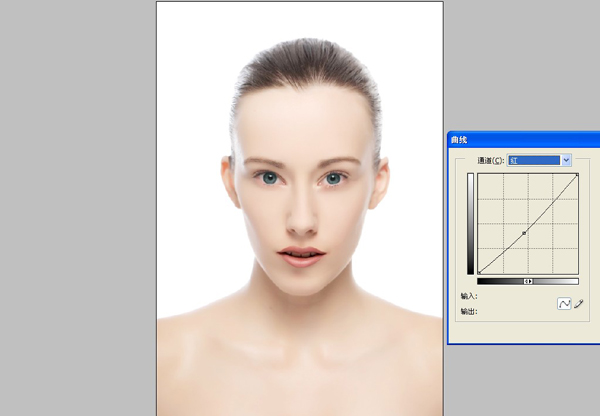
12.用鋼筆在眉毛勾出想去掉部分用圖章修飾干淨 加以修補
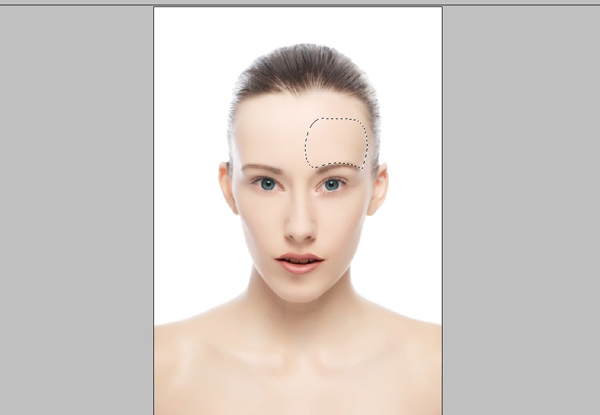
13.液化工具把眉毛修細修長 這樣人物會顯的人物秀氣

14.用曲線選擇臉的局部 用曲線 壓暗 提紅 這樣腮紅的感就出來了
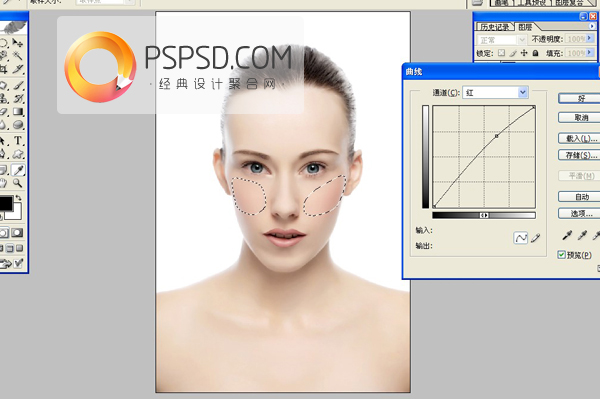
15.用魔棒工具選取白色背景填充成米色顏色
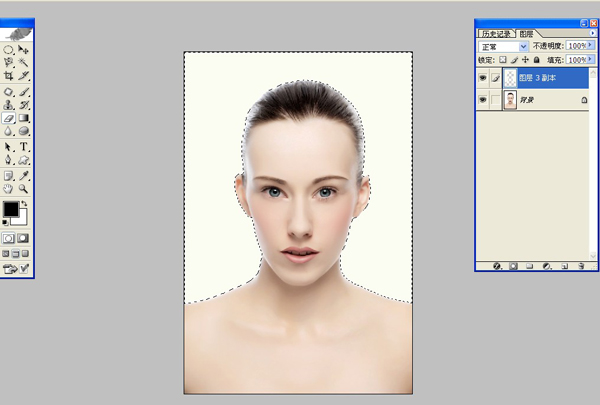
16.建立一個暗色青色圖層用漸30%變拉伸層次過度調整好
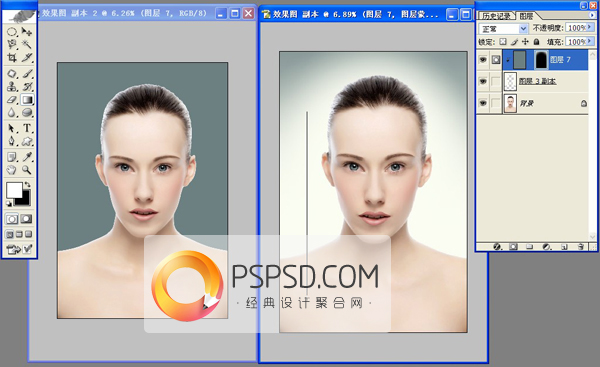
17.用畫筆工具選擇一個柔軟的畫筆 畫出一個眉型出來

18.把眉型調整好位置把 正常通道調整成柔光通道
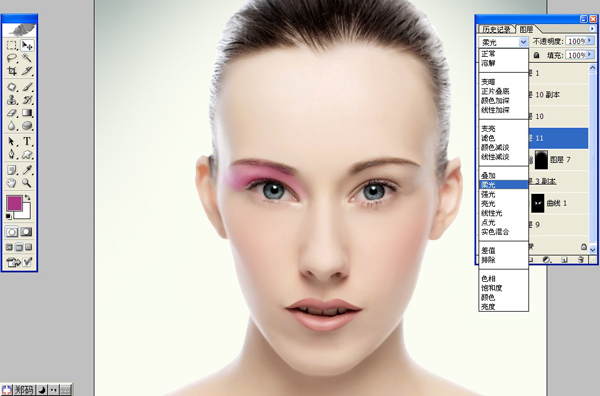
19.在用曲線工具選取一半眼影 通過色相飽和度 調整一下眼影的 色彩
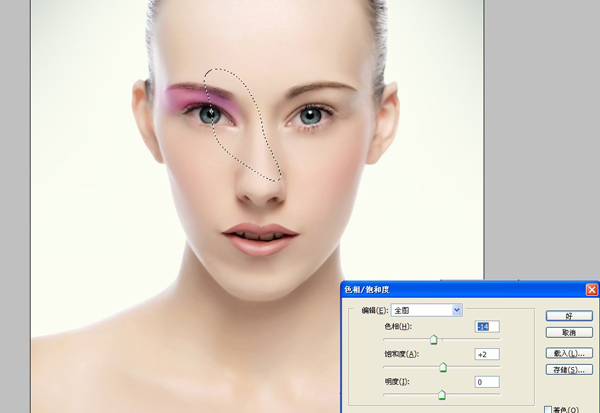
20.把調整好的眼影復制出來一份 調整好 在用橡皮工具 擦拭一下 把過度調整好

21.修飾一下臉型讓臉型更完美一些
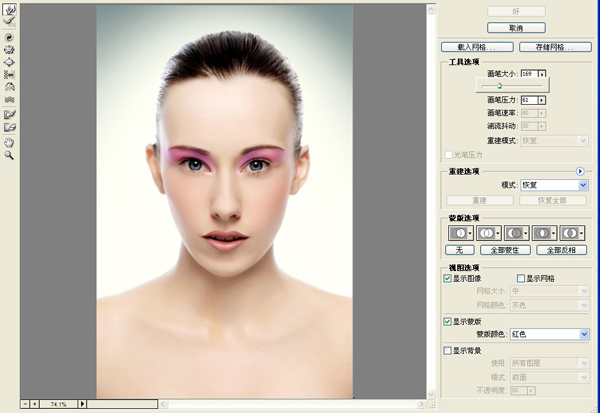
22.最後USB銳化照片 加一個邊框 效果就出來了

最終效果圖

注:更多精彩教程請關注三聯photoshop教程欄目,三聯PS群:249667984歡迎你的加入
- 上一頁:PS打造美女抽象照片教程
- 下一頁:PS處理電腦廣告教程